
ultraiso装系统在U盘,使用UltraISO轻松制作U盘启动盘安装系统
时间:2024-11-28 来源:网络 人气:
使用UltraISO轻松制作U盘启动盘安装系统
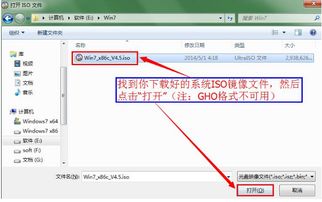
准备工作
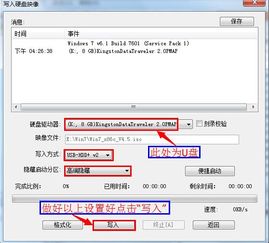
在开始制作U盘启动盘之前,我们需要准备以下材料:
一台电脑
一个U盘(建议容量8GB以上)
系统ISO镜像文件(如Windows、Linux等)
UltraISO软件(下载地址:https://download.csdn.net/download/Xminyang/85537064)
安装UltraISO软件
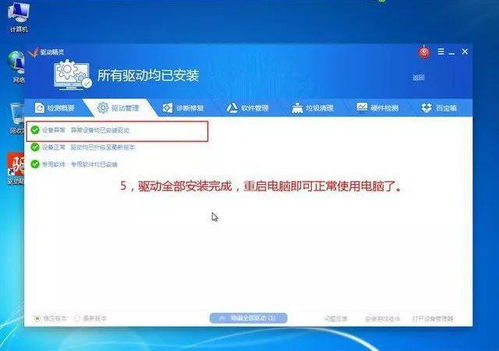
首先,我们需要下载并安装UltraISO软件。打开下载链接,选择合适的版本进行下载。下载完成后,双击安装包,按照提示完成安装。
打开ISO镜像文件

安装完成后,打开UltraISO软件。在软件界面上,点击“文件”菜单,选择“打开”,然后在弹出的对话框中选择要制作的系统ISO镜像文件,点击“打开”按钮。
写入硬盘映像
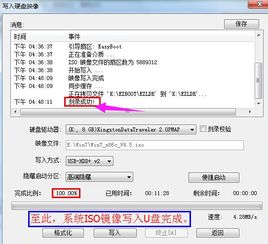
打开ISO镜像文件后,点击“启动”菜单,选择“写入硬盘映像”。在弹出的对话框中,选择要写入的U盘,并设置写入方式为“USB-HDD”。点击“写入”按钮,开始将系统镜像写入U盘。
格式化U盘
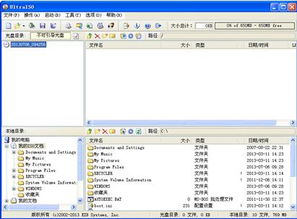
在写入过程中,系统会提示格式化U盘。根据需要,可以选择是否格式化U盘。如果选择格式化,系统会删除U盘中的所有数据。点击“是”确认格式化操作。
完成写入
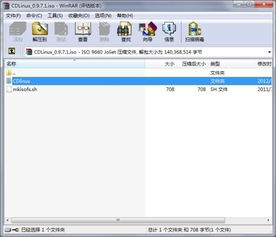
等待写入过程完成。完成后,系统会提示“刻录成功”。此时,U盘启动盘制作完成,可以用于安装操作系统。
使用U盘启动安装系统
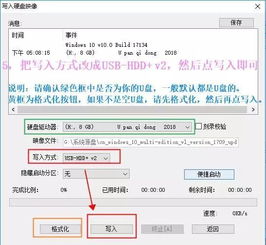
将制作好的U盘启动盘插入电脑,重启电脑。在启动过程中,按下相应的快捷键(如F2、F10等)进入BIOS设置。在BIOS设置中,将启动顺序设置为从U盘启动。保存设置后,重启电脑,系统会从U盘启动并进入安装界面。
使用UltraISO制作U盘启动盘安装系统是一种简单、快捷的方法。通过本文的介绍,相信您已经掌握了制作U盘启动盘的步骤。在实际操作过程中,请根据个人需求选择合适的系统ISO镜像文件,并注意备份重要数据。
相关推荐
教程资讯
教程资讯排行













